Win11开机桌面出现假死怎么办-Win11开机桌面出现假死解决教程
来源:插件之家
时间:2023-04-11 18:23:34 412浏览 收藏
在IT行业这个发展更新速度很快的行业,只有不停止的学习,才不会被行业所淘汰。如果你是文章学习者,那么本文《Win11开机桌面出现假死怎么办-Win11开机桌面出现假死解决教程》就很适合你!本篇内容主要包括Win11开机桌面出现假死怎么办-Win11开机桌面出现假死解决教程,希望对大家的知识积累有所帮助,助力实战开发!
Win11开机桌面出现假死怎么办?很多小伙伴在使用win11系统的时候,经常会遇到一些小问题,但是有小伙伴在使用win11系统的时候,桌面一直假死,这种情况没有办法正常使用电脑,那么应该如何解决呢。小编下面整理了Win11开机桌面出现假死解决教程,感兴趣的话,跟着小编一起往下看看吧!

Win11开机桌面出现假死解决教程
1、我们的电脑因为假死而很难操作,所以我们需要先进入安全模式【怎么进入安全模式】。
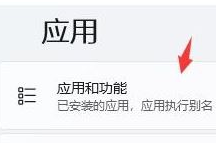
2、进入安全模式后,打开“开始菜单”,选择“设置”,然后点击左侧的“应用”。
3、然后转到右边的“应用和功能”。
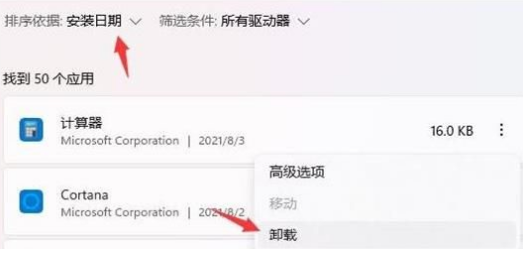
4、然后将排序更改为安装日期,并卸载上次使用时安装的应用程序。
5、在安全模式下,试着修复电脑,清理系统垃圾,看看是否能修复问题。
以上就是【Win11开机桌面出现假死怎么办-Win11开机桌面出现假死解决教程】全部内容了,更多精彩教程尽在golang学习网!
今天带大家了解了的相关知识,希望对你有所帮助;关于文章的技术知识我们会一点点深入介绍,欢迎大家关注golang学习网公众号,一起学习编程~
声明:本文转载于:插件之家 如有侵犯,请联系study_golang@163.com删除
相关阅读
更多>
-
501 收藏
-
501 收藏
-
501 收藏
-
501 收藏
-
501 收藏
最新阅读
更多>
-
434 收藏
-
332 收藏
-
375 收藏
-
237 收藏
-
143 收藏
-
173 收藏
-
468 收藏
-
127 收藏
-
496 收藏
-
389 收藏
-
497 收藏
-
408 收藏
课程推荐
更多>
-

- 前端进阶之JavaScript设计模式
- 设计模式是开发人员在软件开发过程中面临一般问题时的解决方案,代表了最佳的实践。本课程的主打内容包括JS常见设计模式以及具体应用场景,打造一站式知识长龙服务,适合有JS基础的同学学习。
- 立即学习 543次学习
-

- GO语言核心编程课程
- 本课程采用真实案例,全面具体可落地,从理论到实践,一步一步将GO核心编程技术、编程思想、底层实现融会贯通,使学习者贴近时代脉搏,做IT互联网时代的弄潮儿。
- 立即学习 516次学习
-

- 简单聊聊mysql8与网络通信
- 如有问题加微信:Le-studyg;在课程中,我们将首先介绍MySQL8的新特性,包括性能优化、安全增强、新数据类型等,帮助学生快速熟悉MySQL8的最新功能。接着,我们将深入解析MySQL的网络通信机制,包括协议、连接管理、数据传输等,让
- 立即学习 500次学习
-

- JavaScript正则表达式基础与实战
- 在任何一门编程语言中,正则表达式,都是一项重要的知识,它提供了高效的字符串匹配与捕获机制,可以极大的简化程序设计。
- 立即学习 487次学习
-

- 从零制作响应式网站—Grid布局
- 本系列教程将展示从零制作一个假想的网络科技公司官网,分为导航,轮播,关于我们,成功案例,服务流程,团队介绍,数据部分,公司动态,底部信息等内容区块。网站整体采用CSSGrid布局,支持响应式,有流畅过渡和展现动画。
- 立即学习 485次学习
